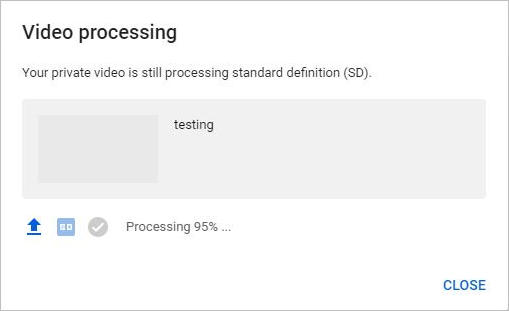
La plupart des vidéos que vous regardez sur YouTube sont créées et téléchargées par quelqu’un et vous pouvez également faire de même. Il existe d’innombrables créateurs qui téléchargent quotidiennement plusieurs contenus ou vidéos sur leur chaîne, qui est regardée par des millions d’utilisateurs. Cependant, certains utilisateurs ont signalé que leur vidéo YouTube n’était pas en cours de traitement ou de téléchargement.
Ce problème est très courant et il y a plusieurs raisons pour lesquelles cela peut se produire et certaines d’entre elles sont les suivantes :
- Connexion Internet lente ou instable.
- Le serveur YouTube est en panne.
- Format vidéo incorrect.
- Grande taille de vidéo.
- Cache du navigateur corrompu.
Si vous rencontrez le même problème lors du téléchargement de la vidéo, ne vous inquiétez pas, nous avons répertorié toutes les méthodes et solutions possibles pour résoudre le problème dans l’article ci-dessous.
Résoudre le problème de non-téléchargement de la vidéo sur YouTube
Comme nous savons qu’il existe plusieurs raisons pour lesquelles vous pouvez faire face à ce problème, vous devrez donc essayer toutes les méthodes une par une et voir laquelle fonctionne dans votre cas.
Méthode 1 : vérifier la connexion Internet
YouTube ne téléchargera pas votre vidéo à moins que vous ne disposiez d’une connexion Internet et d’une vitesse stables et rapides. Vérifiez si votre connexion est stable via des services tiers disponibles en ligne et si vous avez une vitesse de connexion de téléchargement lente, mettez à niveau votre forfait Internet actuel ou passez au câble Ethernet car il fournit une connexion Internet beaucoup plus rapide et fiable via une connexion sans fil.
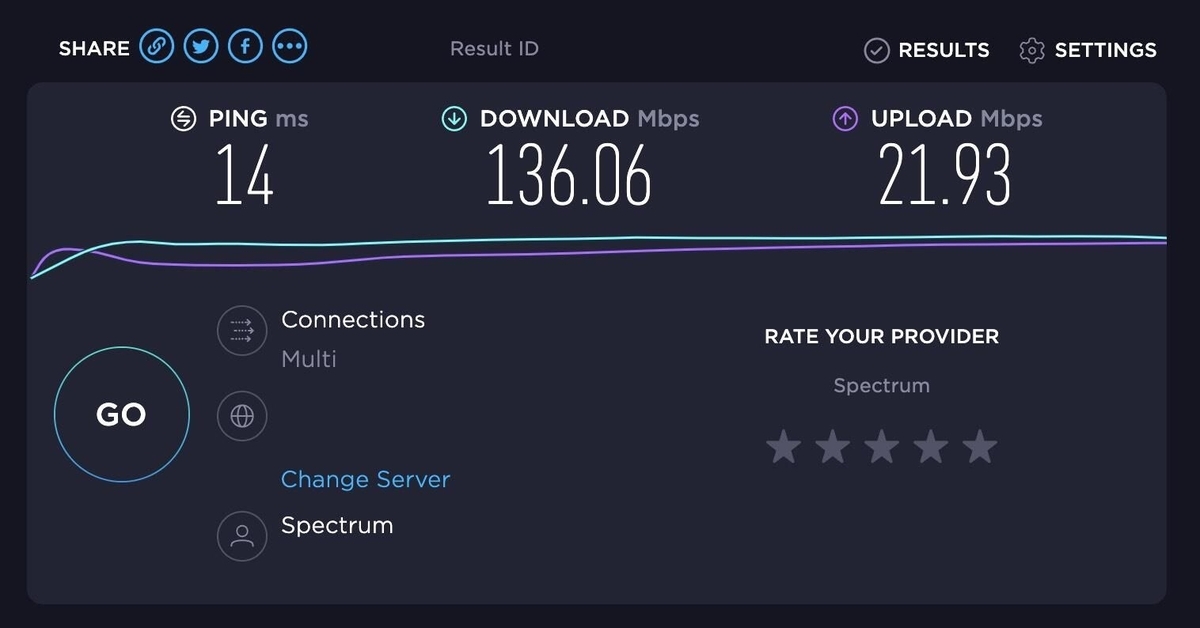
Si vous disposez d’une connexion Internet rapide et d’un plan réseau, le problème peut survenir au niveau du routeur ou du modem, car ils peuvent parfois être perturbés. Pour résoudre ce problème, vous devez redémarrer votre routeur en supprimant la source d’alimentation et en la laissant parfois inactive, puis en la rallumant. Une fois le routeur redémarré, vérifiez si le problème persiste.
Méthode 2 : vérifier l’état du serveur YouTube
Parfois, en raison d’un trafic important ou d’autres causes, les serveurs YouTube peuvent tomber en panne, mais cela se produit rarement. Néanmoins, si vous mettez à jour votre vidéo pendant cette période, vous pouvez faire face à ce problème. Si tel est le cas, la seule solution est d’attendre que les serveurs soient de nouveau en ligne, puis de réessayer de télécharger.
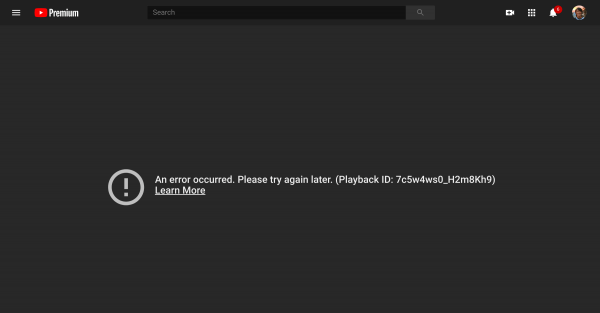
Vous pouvez également consulter les identifiants officiels des médias sociaux de YouTube pour obtenir des informations relatives aux temps d’arrêt du serveur ou utiliser des services tiers qui indiquent l’état du serveur de divers sites Web. Ces services peuvent être localisés avec une simple recherche sur Google.
Méthode 3 : vérifier le format vidéo
YouTube ne prend pas en charge tous les formats vidéo, mais une petite partie de ceux-ci et si vous téléchargez la vidéo avec un mauvais format vidéo, vous pouvez faire face à ce problème. Vous devez vérifier que le format de fichier que vous téléchargez prend en charge sur YouTube et cela peut être fait en accédant au support YouTube et en y trouvant les informations.
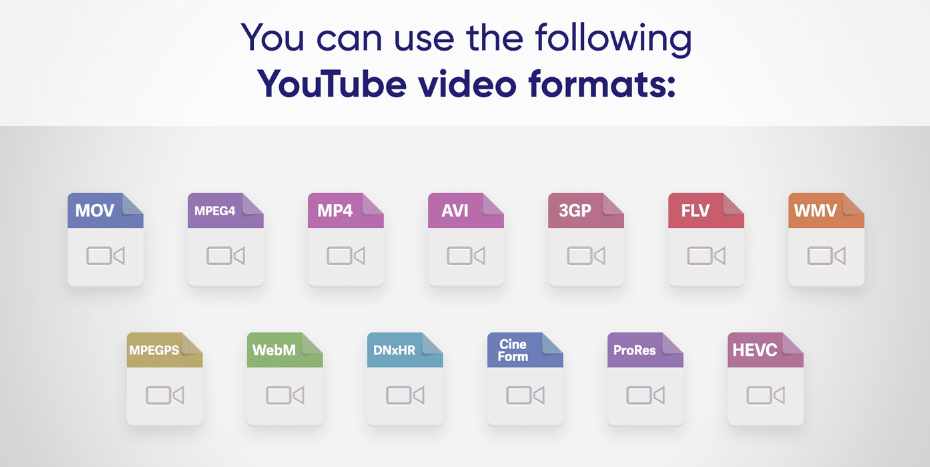
Si le format de fichier vidéo n’est pas pris en charge par YouTube, vous utilisez divers sites Web et services qui pourraient convertir votre fichier vidéo gratuitement. Vous pouvez trouver ces pages Web en les recherchant en ligne ou sur votre boutique d’applications.
Méthode 4 : vérifier la taille du fichier vidéo
Si vous téléchargez une vidéo en haute résolution comme 1080p ou 4K, cela prendra beaucoup plus de temps que de télécharger un fichier vidéo 720p. Vérifiez la résolution de rendu du fichier vidéo que vous publiez s’il dépasse 1 Go ou 1080p, cela prendra beaucoup plus de temps qu’une vidéo de résolution standard.
La seule solution possible si tel est le cas consiste soit à compresser votre fichier vidéo avec une légère perte de qualité, soit à rendre la vidéo à une résolution inférieure. D’un autre côté, vous pouvez simplement laisser le téléchargement de la vidéo pendant la nuit et laisser le processus se terminer.

Méthode 5 : Effacer le cache du navigateur
Chaque navigateur Web crée des fichiers de cache pour une expérience plus fluide lors de la navigation sur Internet, mais ces fichiers de cache peuvent parfois être corrompus pour des raisons inconnues. Cela pourrait être la raison pour laquelle vous rencontrez ce problème et heureusement, vous pouvez supprimer ces fichiers corrompus sans aucune conséquence et voici les étapes à suivre pour le faire :
- Pour Google Chrome, ouvrez le navigateur Web sur votre appareil.
- Dans le coin supérieur droit, cliquez sur l’icône des trois points.
- Passez le curseur de votre souris sur Plus d’outils et cliquez sur Effacer les données de navigation.
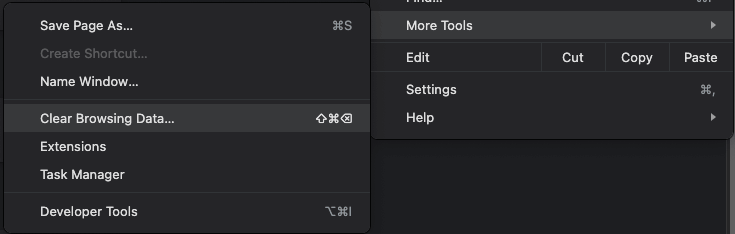
- Sélectionnez la plage horaire sur Toutes les heures.
- Cochez maintenant la case à côté des images et fichiers mis en cache et des cookies et autres données du site.
- Cliquez sur le bouton Effacer les données.
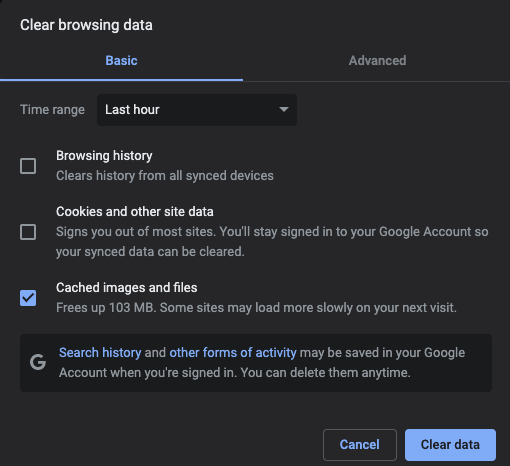
- Redémarrez votre navigateur Chrome et vérifiez si le problème persiste.
Conclusion
Ne pas pouvoir télécharger votre vidéo en raison d’un problème de non-traitement ou de téléchargement de vidéo YouTube peut être assez frustrant et si vous êtes confronté au même problème, suivez les méthodes et leurs étapes répertoriées dans l’article ci-dessus pour résoudre le problème sans aucun problème.